
 |
Changer barrettes de mémoire
|
Décembre 2019 |
Mon Mac commence à se faire vieux et au fil des versions, il est de plus en plus lent. Lorsque l'on veut faire des tâches
qui demandent de la vitesse on se retrouve avec un petit cercle multicolore qui tourne, qui tourne et il faut attendre que la bête retrouve son souffle pour avancer !
C'est vite pénible. Pour connaitre le type exact des barrettes à acheter le mieux est d'ouvrir le Mac et de vérifier celles qui sont installées.
Il faut savoir qu'à compter de 2014 les barrettes de mémoire sont soudées sur la carte mère et que dans ce cas l'expérience que je vous livre ici n'a plus sa place !
Il faut également repérer la génération de votre machine la mienne est un millésime "fin 2012" les barrettes sont des DDR3 1600 Mhz de 2Go. Pour vérifier, vous pouvez également
Depuis le menu "Pomme" voir votre config comme c'est montré sur la photo plus bas. Avec toutes ces infos la recherche sur internet est facile.
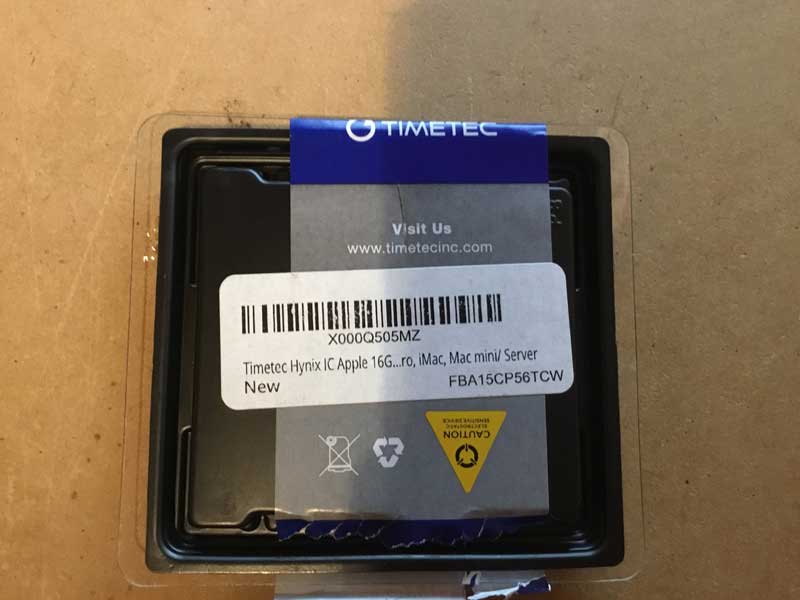


Il est facile de trouver des barrettes de 8 Go sur internet il faut les installer par groupe de deux ca tombe bien elles sont vendues par deux, donc il y a 16 Go dans le petit paquet !

Pour ouvrir le Mac mini, il faut aprés avoir débranché tous les câbles, le retourner.
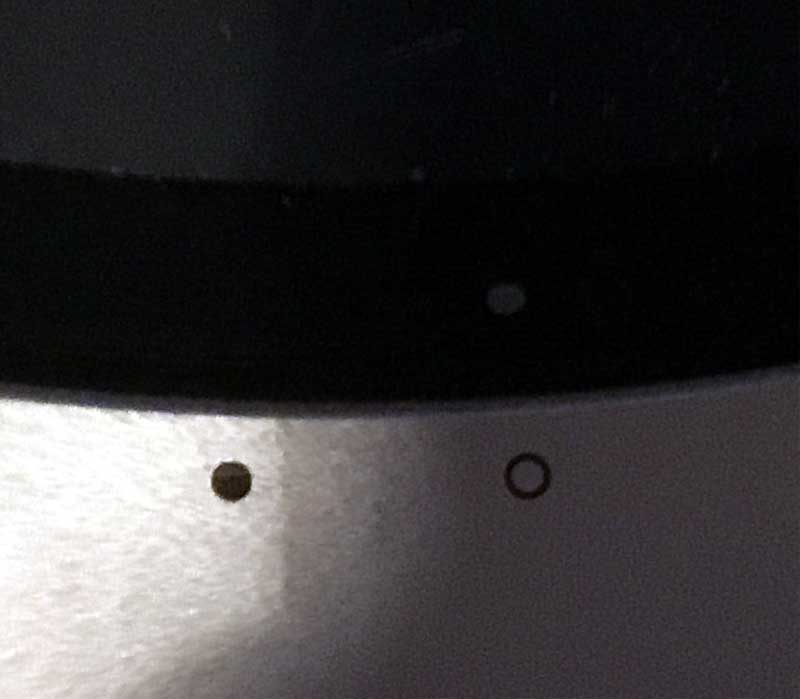
Vous allez voir au dos deux petites marques rondes, il faut aligner le point de la partie centrale sur le cercle non rempli en le faisant pivoter. Le couvercle se soulève ensuite sans problème.

Pas besoin de dessin pour trouver les barrettes !

Pour retirer les anciennes barrettes, il faut écarter un petit ergot de chaque côté de la mémoire et une fois qu'elle se soulève la tirer délicatement.

L'installation des nouvelles barrettes est tout aussi simple.
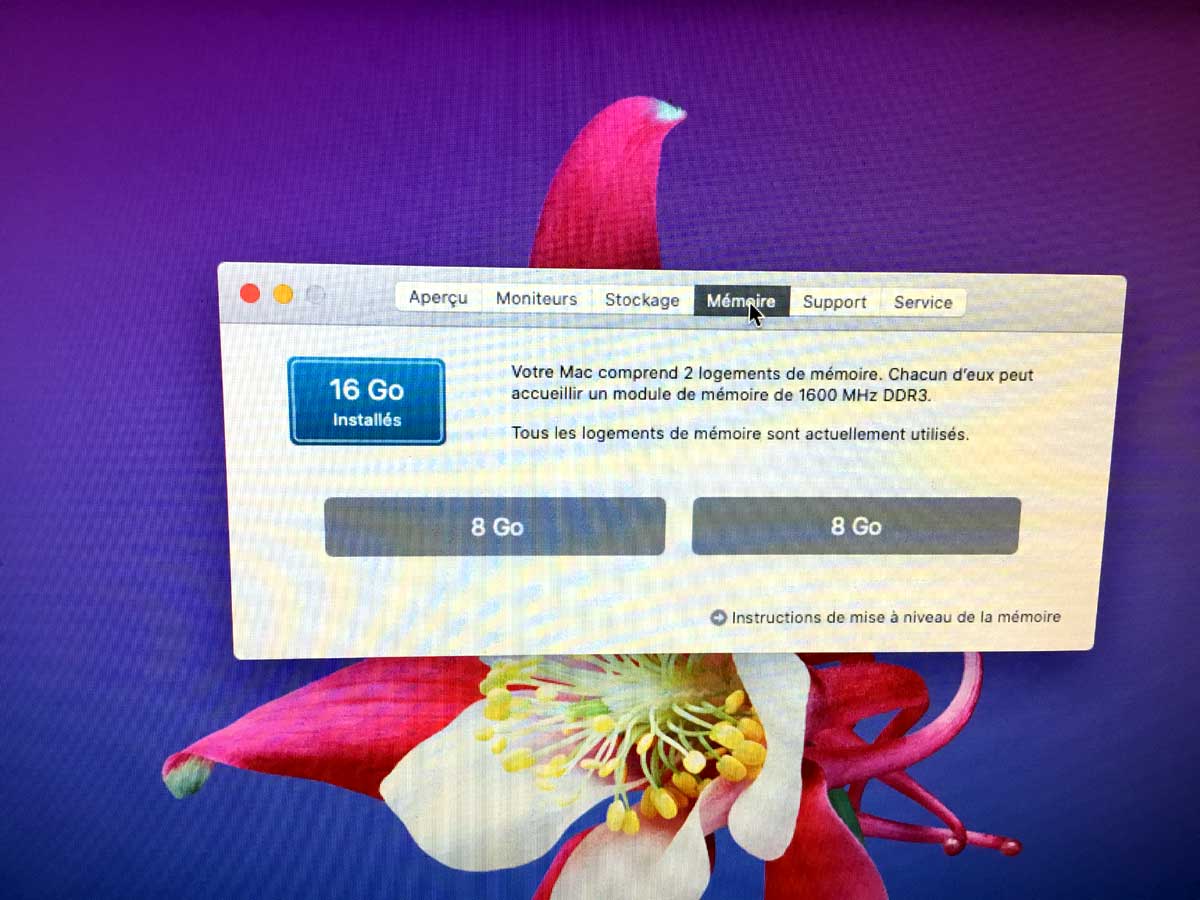 Après avoir tout refermé et redémarré en allant dans le menu "Pomme" vous allez voir le résultat de votre travail.
Au premier démarrage la différence de vitesse n'est pas flagrante car le système prend connaissance du changement
mais par la suite il n'y a pas photo sur les temps de réponses.
Après avoir tout refermé et redémarré en allant dans le menu "Pomme" vous allez voir le résultat de votre travail.
Au premier démarrage la différence de vitesse n'est pas flagrante car le système prend connaissance du changement
mais par la suite il n'y a pas photo sur les temps de réponses.
Retour d'expérience :
C'est vraiment facile à faire et le résultat est vraiment visible, la prochaine étape va consister à remplacer le disque dur par un disque SSD...